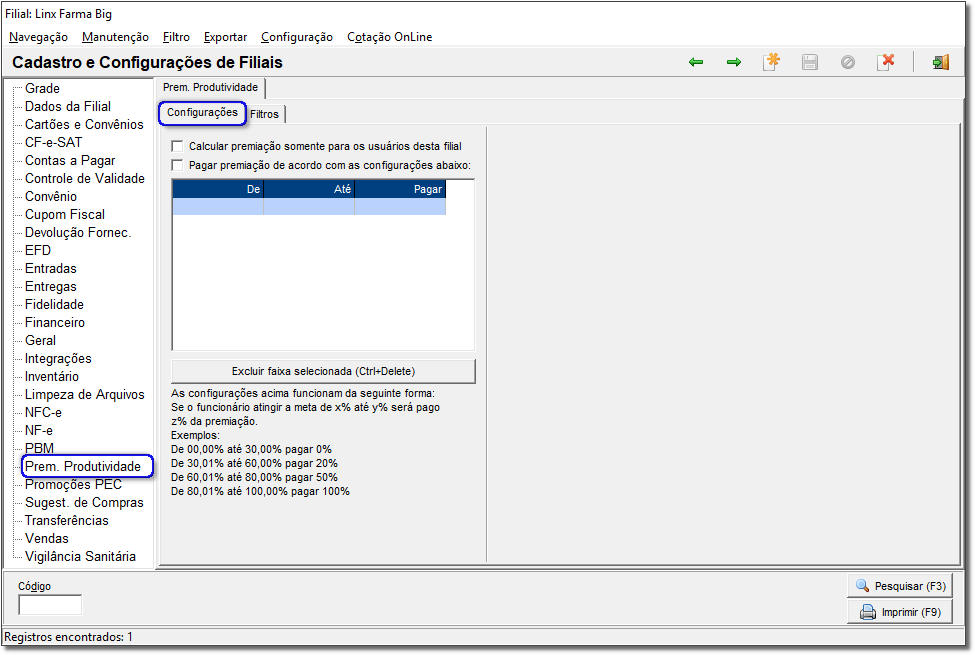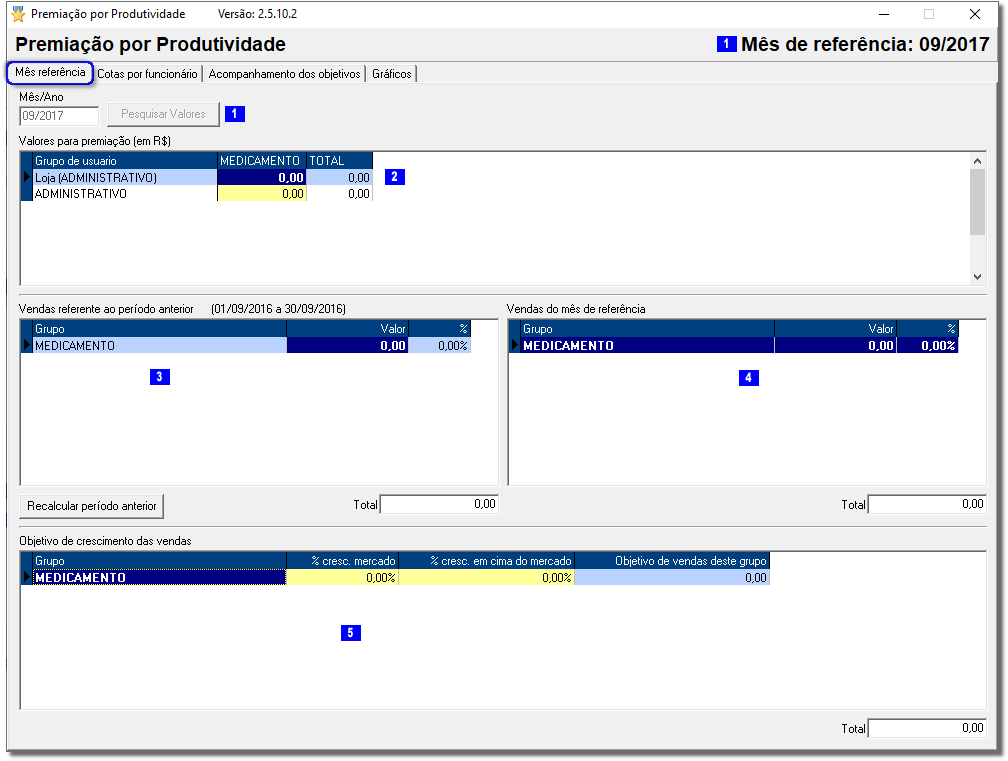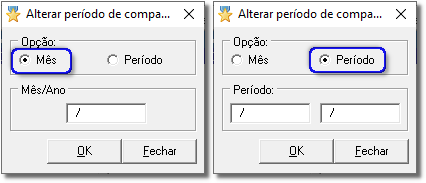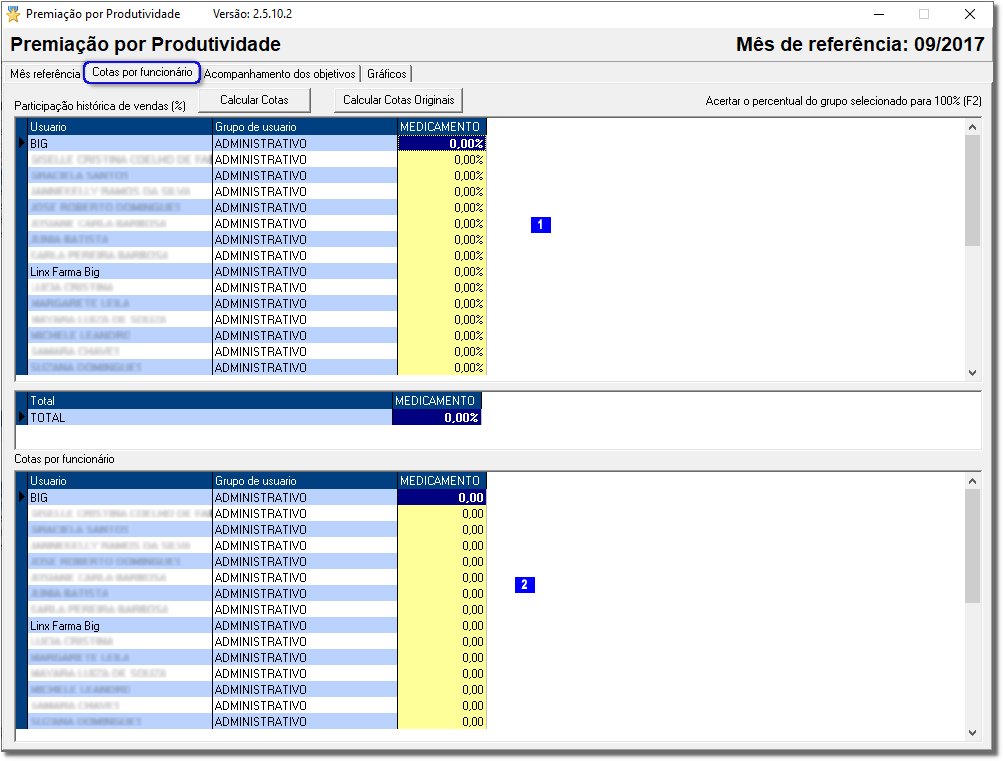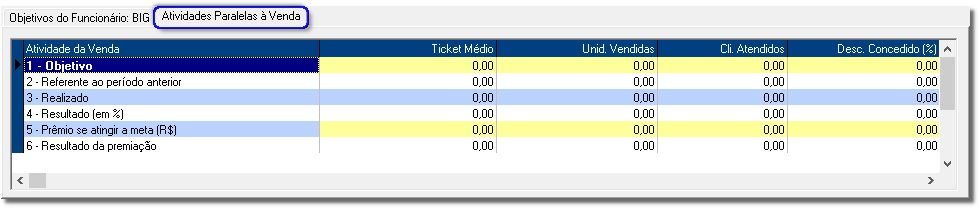Acompanhamento dos Objetivos*

Figura 06 - Acompanhamento dos Objetivos
Na tela de Acompanhamento dos Objetivos é possível verificar periodicamente se as metas estão sendo atingidas, lembrando que todos os valores que serão exibidos nessa tela são referentes aos valores definidos na tela anterior, Cotas por Funcionário. No campo Dias úteis no mês, como o próprio nome diz, informe a quantidade de dias úteis no mês de referência. Normalmente esse campo será preenchido automaticamente, mas se desejar poderá ser alterado. No campo Atualizado até o dia, informe até que dia específico deseja visualizar as metas atingidas. Ao lado existe uma interrogação  em que se podem ver quantos dias úteis tem até o dia especificado neste campo, por exemplo, o mês tem 30 dias e deseja visualizar as metas atingidas até dia 15, se em que se podem ver quantos dias úteis tem até o dia especificado neste campo, por exemplo, o mês tem 30 dias e deseja visualizar as metas atingidas até dia 15, se  clicar na interrogação aparecerá uma mensagem informando que existem 9 dias úteis dentro desses 15 primeiros dias do mês. clicar na interrogação aparecerá uma mensagem informando que existem 9 dias úteis dentro desses 15 primeiros dias do mês. Ao  clicar no botão clicar no botão  serão exibidos alguns valores em todas as grades, levando em consideração o dia informado no campo anterior e as metas definidas na tela Cotas por Funcionário. serão exibidos alguns valores em todas as grades, levando em consideração o dia informado no campo anterior e as metas definidas na tela Cotas por Funcionário. Na seção Objetivos Gerais - Loja são mostradas várias linhas em que cada uma representa diferentes informações. Observe abaixo:

Figura 07 - Objetivos Gerais - Loja
- Objetivo da loja, representa o valor calculado para cada grupo de produto de acordo com o percentual especificado nos objetivos de crescimento mostrado na primeira tela.
- Objetivo por dia, representa o valor total de vendas de cada grupo que deverão ser feitas para que as metas possam ser alcançadas. Esse valor é baseado na quantidade de dias úteis informados no mês de referência. Quanto menos dias úteis, mais alto será o valor de vendas por grupo para que a meta da loja possa ser atingida.
- Expectativa até o dia, representa o valor a ser atingido de cada grupo até o dia especificado no campo Atualizado até o dia.
- Objetivo alcançado até o dia, destacada em roxo, representa o valor já alcançado de cada grupo até o dia especificado.
- Meta até o dia (%), representa o valor percentual atingido da meta até o dia especificado.
- Meta do mês (%), representa o valor percentual atingido da meta do mês de referência até o dia especificado.
As linhas Pontos Base, representam os valores de premiação para cada grupo baseados no percentual da meta atingida até o dia especificado.
a seção Funcionário serão exibidos os objetivos que cada funcionário já atingiu até o dia especificado. Também existem algumas linhas semelhantes à seção anterior, porém, estas mostrarão informações de valores para cada funcionário selecionado.

Figura 08 - Objetivos por Funcionário
A primeira coluna (Nome) exibirá o nome de todos os funcionários dos grupos selecionados nas configurações. A segunda coluna (Grupo), os grupos a que esses funcionários pertencem.  - Prêmio Individual, representa a premiação individual de cada funcionário de acordo com as metas já atingidas até o dia especificado. - Prêmio Individual, representa a premiação individual de cada funcionário de acordo com as metas já atingidas até o dia especificado.
 - Prêmio Loja, representa a premiação da loja (grupo de usuários), de acordo com as metas já atingidas até o dia especificado. - Prêmio Loja, representa a premiação da loja (grupo de usuários), de acordo com as metas já atingidas até o dia especificado.
 - Prêmio Atividades, é referente às atividades paralelas (parte mais inferior da tela, na aba Atividades Paralelas à Venda, que será explicada mais adiante) que podem ser adicionadas para cada funcionário. - Prêmio Atividades, é referente às atividades paralelas (parte mais inferior da tela, na aba Atividades Paralelas à Venda, que será explicada mais adiante) que podem ser adicionadas para cada funcionário.
 - Total Premiação, exibe a totalização de todas as colunas anteriores. - Total Premiação, exibe a totalização de todas as colunas anteriores.
As setas em destaque na figura, na parte inferior, são correspondentes a seção anterior (Objetivos Gerais - Loja), justamente para mostrar que se referem aos mesmos valores, entretanto, de forma individual. A cada funcionário selecionado na parte de cima, os valores correspondentes aos objetivos alcançados serão alterados na parte de baixo. |
Na aba Atividades Paralelas à Venda, é possível adicionar outras metas individuais além das já estipuladas para o grupo de usuários.
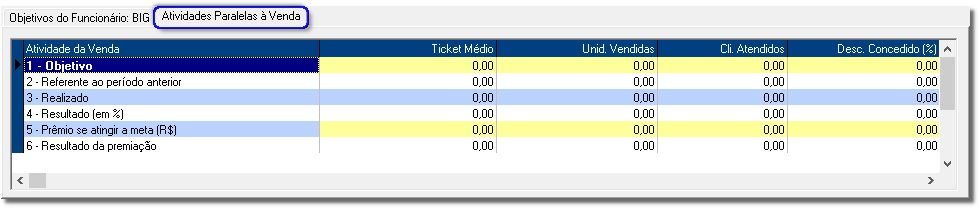
Figura 09 - Atividades Paralelas à Venda
Atividade da Venda | Ticket Médio | Unid. Vendidas | Cli. Atendidos | Desc. Concedido (%) | Objetivo | Informe o valor médio de cupom que o funcionário deverá vender para obter a premiação | Informe a quantidade de unidades, independente do produto, que o funcionário deverá vender para obter a premiação | Informe a quantidade de clientes que o funcionário deverá atender para obter a premiação | Informe o percentual de desconto que o funcionário deverá conceder para obter a premiação | Realizado | Este campo será preenchido automaticamente com o valor médio de cupons de todas as vendas realizadas pelo funcionário | Este campo será preenchido automaticamente com a quantidade de unidades vendidas pelo funcionário | Este campo será preenchido automaticamente com a quantidade de clientes atendidos pelo funcionário | Este campo será preenchido automaticamente com o percentual de desconto concedido nas vendas realizadas pelo funcionário | Resultado (em %) | Representação percentual do campo anterior (maneira fácil de visualizar o quanto já foi atingido da meta de ticket médio ou o quanto ainda falta para se atingir os 100%) | Representação percentual do campo anterior (maneira fácil de visualizar o quanto já foi atingido da meta de unidades vendidas ou o quanto ainda falta para se atingir os 100%) | Representação percentual do campo anterior (maneira fácil de visualizar o quanto já foi atingido da meta de clientes atendidos ou o quanto ainda falta para se atingir os 100%) | Representação percentual do campo anterior (maneira fácil de visualizar o quanto já foi atingido da meta de percentual de desconto concedido ou o quanto ainda falta para se atingir os 100%) | Prêmio se atingir a meta (R$) | Preencha com o valor (R$) que deseja premiar caso o funcionário atinja a meta de ticket médio | Preencha com o valor (R$) que deseja premiar caso o funcionário atinja a meta de unidades vendidas | Preencha com o valor (R$) que deseja premiar caso o funcionário atinja a meta de clientes atendidos | Preencha com o valor (R$) que deseja premiar caso o funcionário atinja a meta de percentual de desconto concedido | Resultado da premiação | Valor a premiar o funcionário independente do alcance da meta. O cálculo será baseado no percentual atingido | Valor a premiar o funcionário independente do alcance da meta. O cálculo será baseado no percentual atingido | Valor a premiar o funcionário independente do alcance da meta. O cálculo será baseado no percentual atingido | Valor a premiar o funcionário independente do alcance da meta. O cálculo será baseado no percentual atingido |
Figura 10 - Tabela de Atividades Paralelas à Venda
O botão Relatório dos Objetivos mostrará na tela uma listagem com todos os usuários e seus respectivos grupos e suas premiações de forma geral. Observe abaixo:

Figura 11 - Relatório dos Objetivos
Por meio deste relatório é possível visualizar a totalização de todas as premiações que deverão ser pagas aos funcionários.
|